빛과 그림자는 디지털 페인팅에서 중요한 요소로, 특히 합성에서 더 깊고 사실적인 이미지 효과를 얻기 위해 필수적입니다. 이미지에 깊이와 생동감을 더하기 위해 적용할 수 있는 실용적인 기술을 살펴보겠습니다.
주요 사항
- 빛과 그림자를 사용하면 합성을 더 생기 있고 3차원적으로 만들 수 있습니다.
- 레이어 팔레트에서 그룹을 생성하면 깔끔하고 체계적으로 작업할 수 있습니다.
- 브러시 설정을 조정하면 빛과 그림자를 효과적으로 사용할 수 있는 창의적인 기회를 제공합니다.
- 색상 영역과 그 모드 설정은 사실적인 조명 효과를 생성할 수 있는 강력한 도구입니다.
단계별 안내
1단계: 광원 추가
프로젝트를 시작하기 위해 먼저 광원을 정의합니다. 그러기 위해 창가에 빛이 나오는 랜턴을 배치합니다. 레이어 팔레트에서 "빛"이라는 새로운 그룹을 생성합니다. 이 그룹 안에 원하는 빛 색조를 가진 색상 영역을 생성합니다. 랜턴을 위해 노란색 계열을 선택하고 "확인"을 눌러 확인합니다. 이 색상 영역을 효과적으로 사용하기 위해 레이어의 마스크를 반전시킵니다. 레이어 이름을 "랜턴"으로 설정하고 이를 복제하여 동일한 레이어를 생성합니다. 두 개의 레이어를 "부정적인 곱셈" 모드로 설정하여 조명 효과를 강화합니다.
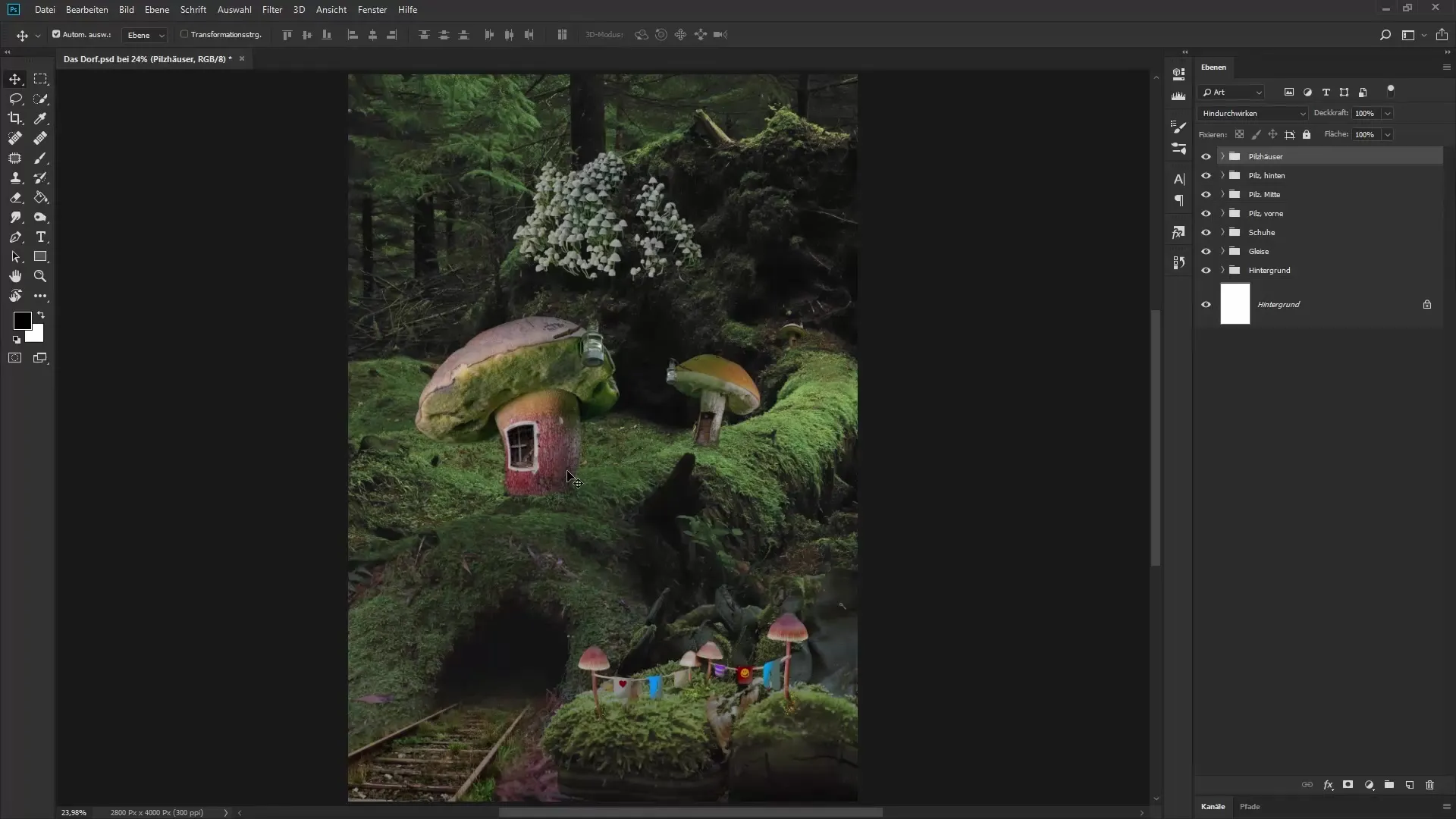
2단계: 확산된 빛 효과 생성
이제 랜턴의 외부 빛 효과를 디자인합니다. 가장 아래 레이어를 클릭하고 흰색 전경색을 가진 큰 부드러운 브러시를 선택합니다. 이를 사용하여 확산된 광채를 생성합니다. 부드러운 전환을 위해 낮은 불투명도로 작업합니다. 랜턴 중앙을 여러 번 클릭하여 빛의 발산을 강화합니다. 브러시를 작게 하고 여러 번 클릭하여 효과를 더욱 강하게 만들 수 있습니다.
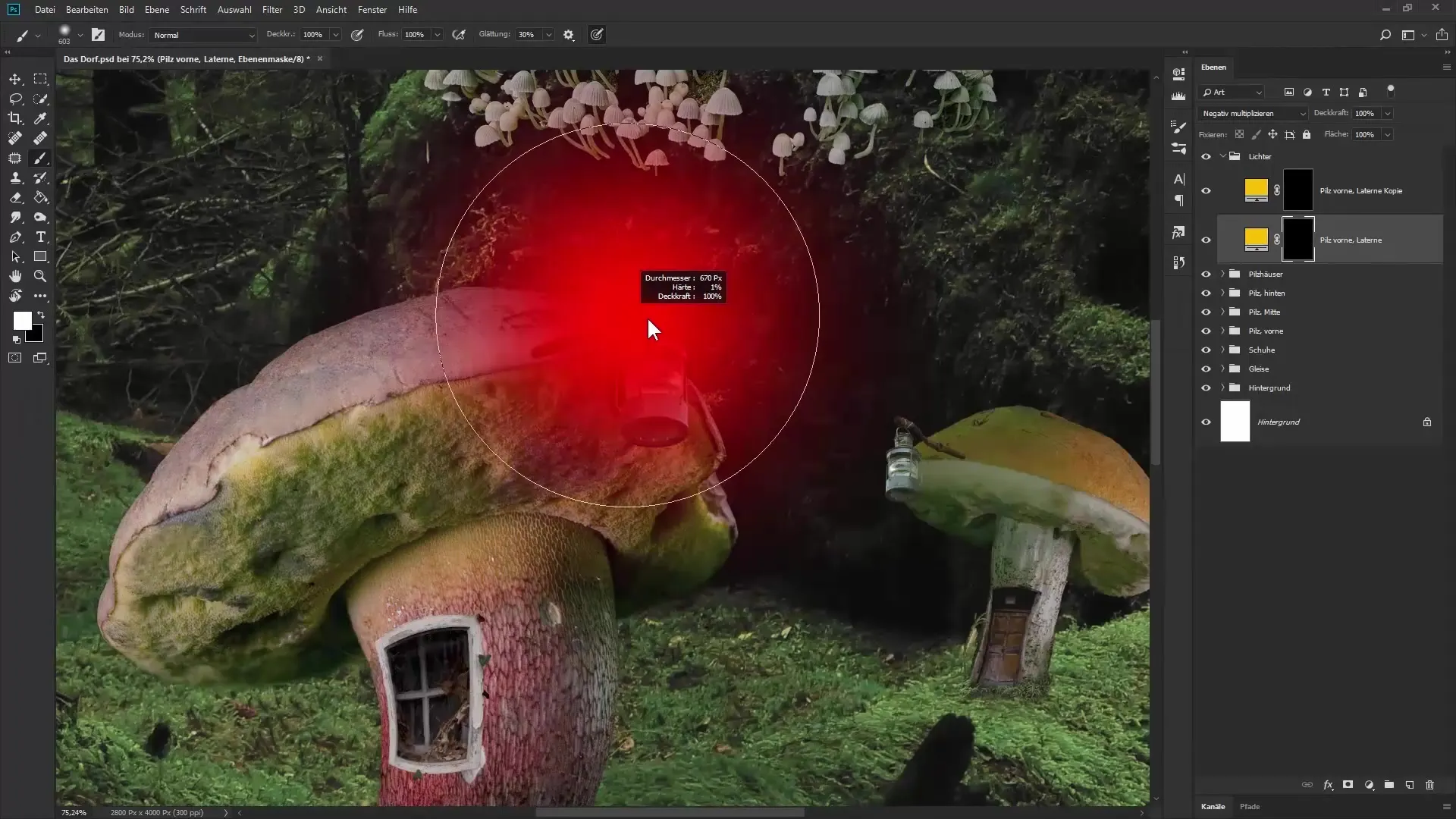
3단계: 촛불 효과 추가
촛불 효과를 생성하기 위해 더 따뜻한 색조를 선택하고 마스크 반전 과정을 반복합니다. 레이어 이름을 "촛불"로 설정하고 다시 복제하여 두 번째 레이어를 만듭니다. 두 레이어를 "부정적인 곱셈" 모드로 설정하고 확산된 빛 효과 생성을 위한 기술을 적용합니다. 여기서도 다양한 브러시 크기로 작업하여 빛 효과를 조정합니다.
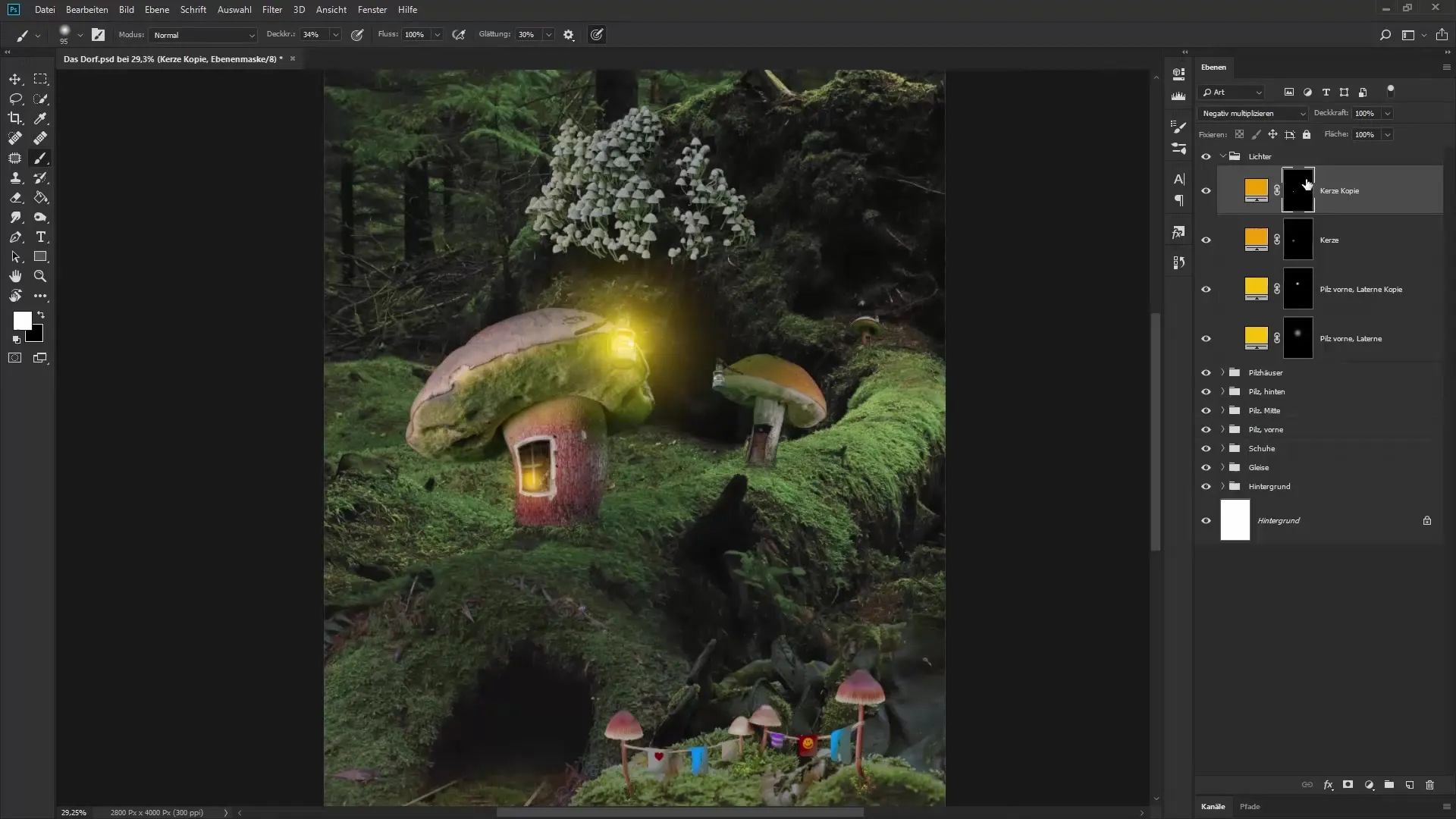
4단계: 버섯집 창문에 조명
이제 같은 기술을 버섯집의 창문에 적용합니다. "버섯집"을 위한 새로운 그룹을 만들고 그 안에 따뜻한 노란색의 색상 영역을 추가합니다. 다시 마스크를 반전시키고 단단한 브러시로 창문을 밝혀줍니다. 브러시의 불투명도를 줄여 세부 사항이 더 부드럽게 보이도록 하고 클릭할 때 다양한 빛의 강도로 실험합니다.
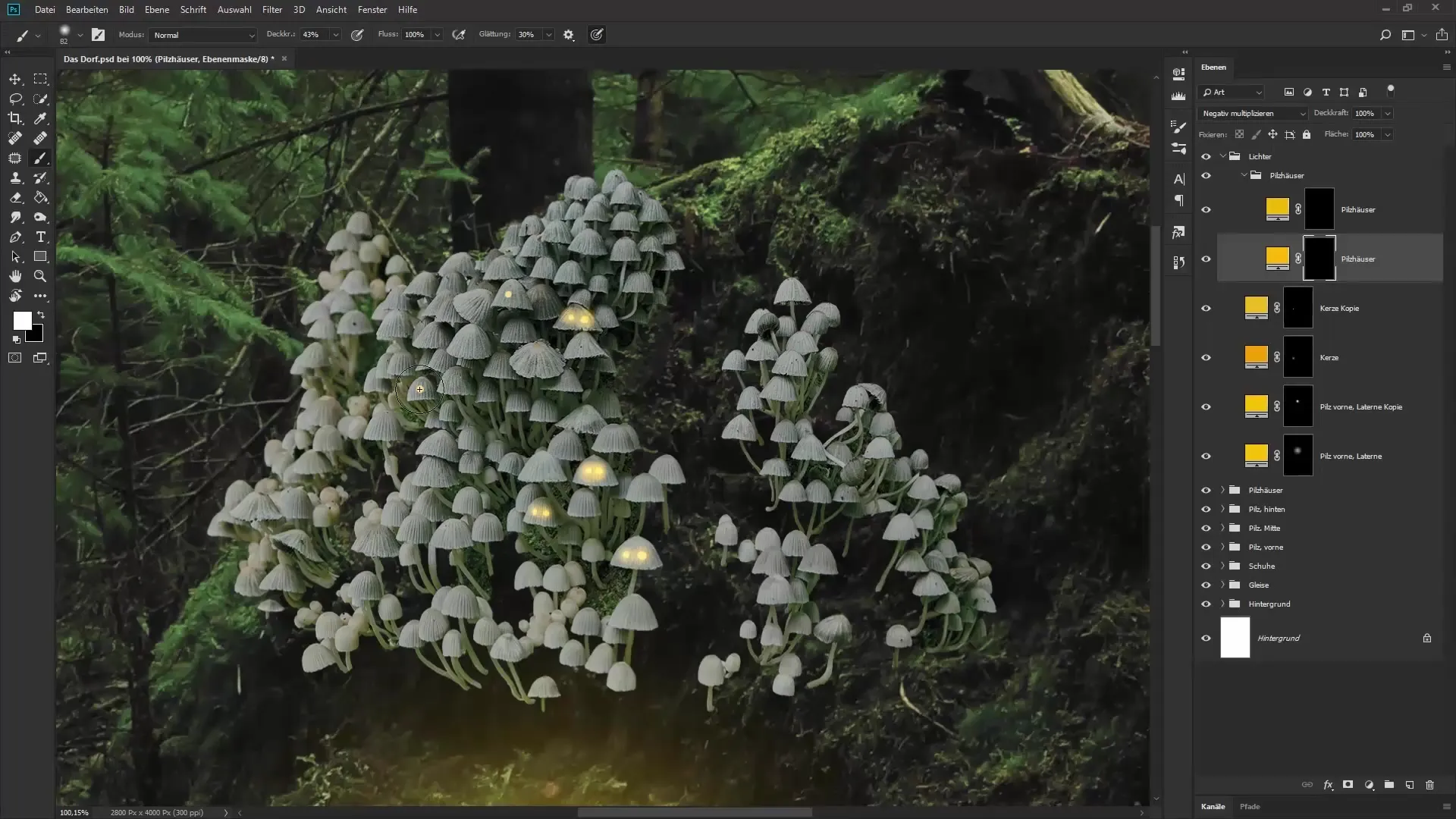
5단계: 반딧불 추가
더 강한 시각적 요소를 생성하기 위해 반딧불을 추가합니다. 밝은 색조의 새로운 색상 영역을 만들고 단단한 브러시를 선택하여 불투명도를 100%로 설정합니다. 반딧불의 무작위 배치를 달성하기 위해 브러시 설정을 조정하여 간격을 늘리고 분산을 다양화합니다. 그런 다음 원하는 위치에 페인팅합니다.

6단계: 그림자 생성
이제 그림자로 이동합니다. 어두운 녹색을 선택하고 반전시킬 새로운 색상 영역을 만듭니다. 이 레이어의 이름을 "그림자"로 설정하고 "부드러운 빛" 모드로 설정합니다. 부드러운 브러시를 선택하여 마스크에서 조심스럽게 페인팅하여 그림자 영역에 있어야 할 부분을 어둡게 합니다. 낮은 불투명도로 작업하여 더 많은 제어를 유지하고 수정할 수 있게 하십시오.
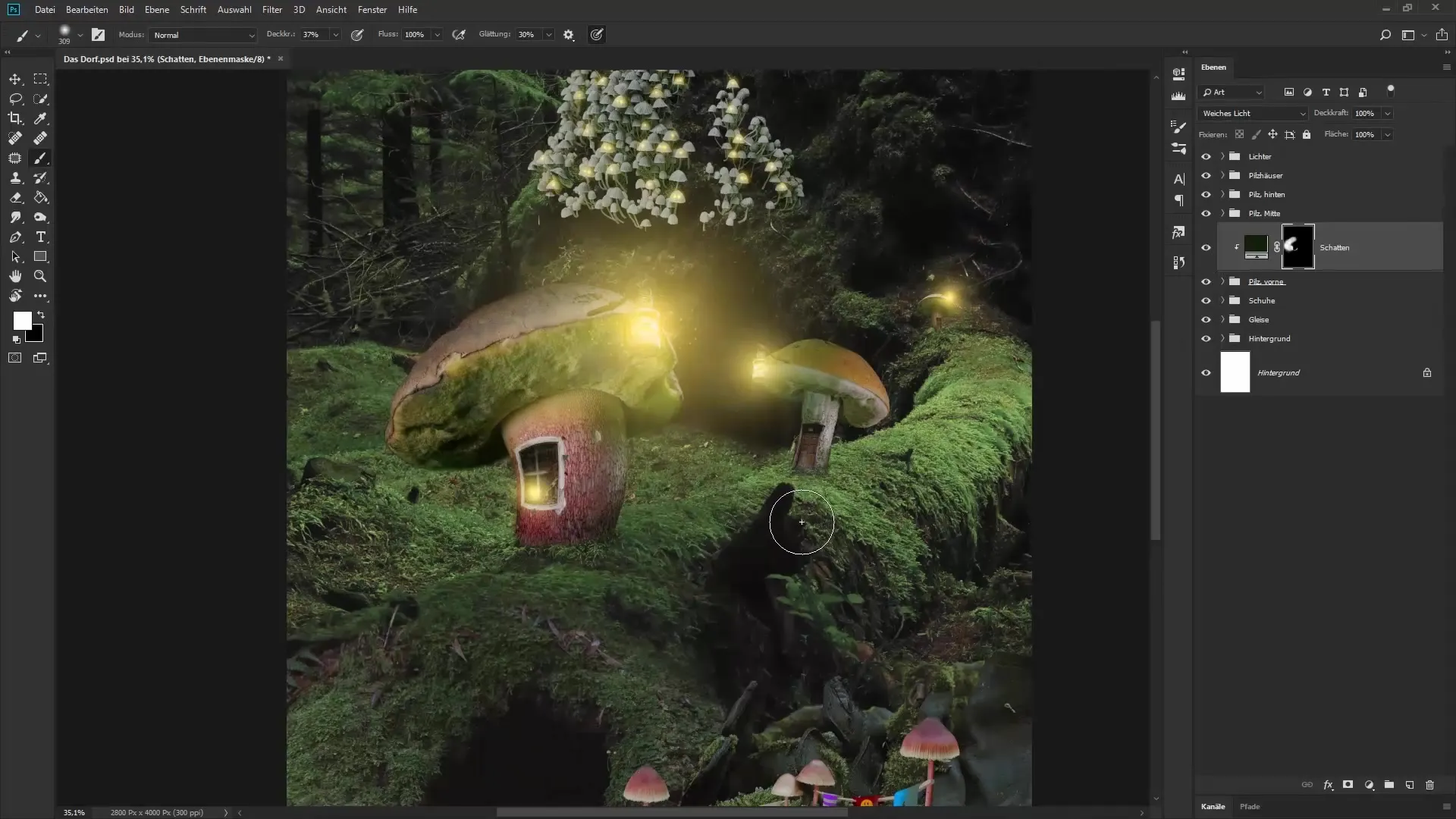
7단계: 세부 조정 및 최종 구성
이미지에서 빛과 그림자 요소를 사용하여 모든 레이어를 다시 살펴보며 조정할 추가 빛이나 그림자가 있는지 확인하십시오. 원하는 룩을 얻기 위해 각 레이어의 불투명도를 조정할 수 있습니다. 이전에 선택한 조정 레이어를 사용하여 전체 이미지를 정리하고 합성에 마지막 손질을 더합니다.
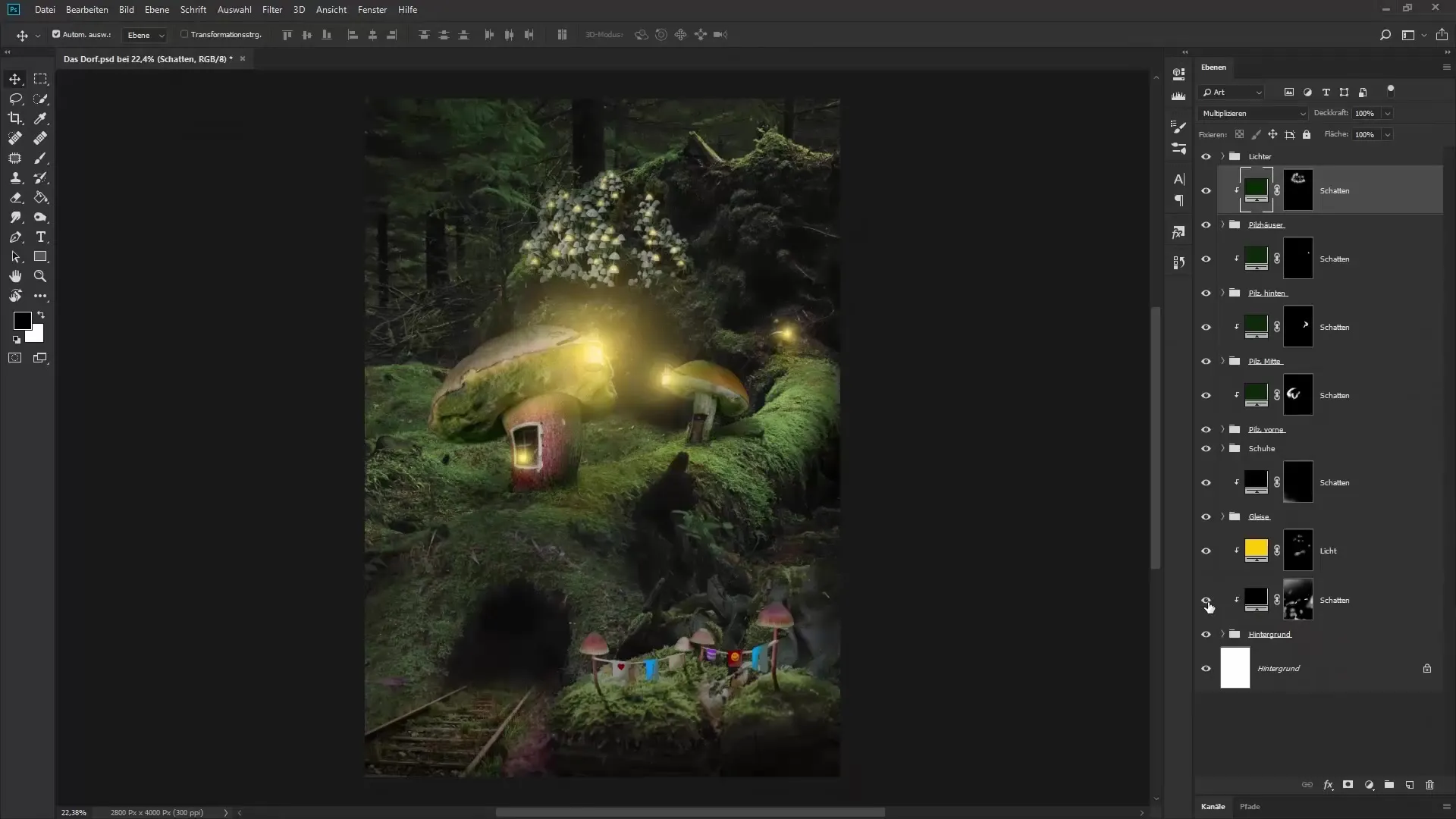
요약 - 합성에서의 빛과 그림자: 포토샵 가이드
합성에 빛과 그림자 효과를 통합하면 전체 이미지를 크게 향상할 수 있습니다. 설명된 기술을 사용하여 깊이 있고 초대하는 이미지를 만들 수 있습니다. 원하는 효과를 얻기 위해 신중하게 레이어에서 조정을 하십시오.
자주 하는 질문
이미지에 광원을 어떻게 추가합니까?원하는 색조의 색상 영역을 만들고 마스크를 적용하여 광원을 얻을 수 있습니다.
빛 효과에 적합한 브러시 설정은 무엇입니까?부드러운 브러시와 낮은 불투명도가 이상적입니다.
반딧불을 어떻게 사실적으로 표현합니까?브러시 설정을 조정하여 반딧불의 무작위 배열을 달성하면 더 사실적으로 보이게 됩니다.
내 이미지에서 그림자를 어떻게 만듭니까?어두운 색상 영역을 사용하고 마스크에서 부드러운 브러시로 페인팅하여 효과적인 그림자를 생성할 수 있습니다.
작업을 최적으로 조정하려면 어떻게 해야 합니까? "부정적인 곱셈" 및 "부드러운 빛"과 같은 레이어 설정을 활용하고 불투명도를 조정하여 합성의 세부 사항을 최적화하십시오.


